 功能介紹
功能介紹
# Smart 功能介紹
Smart智慧控制平臺物件導向為具有基礎的開發知識,對所需的業務有充分了解,對Object-Pascal有基本瞭解,能夠使用類似Delphi-IDE進行開發的人員。
# 1. 開發環境說明
雙擊桌面上的Smart快捷方式運行程式,打開進入Smart主界面。
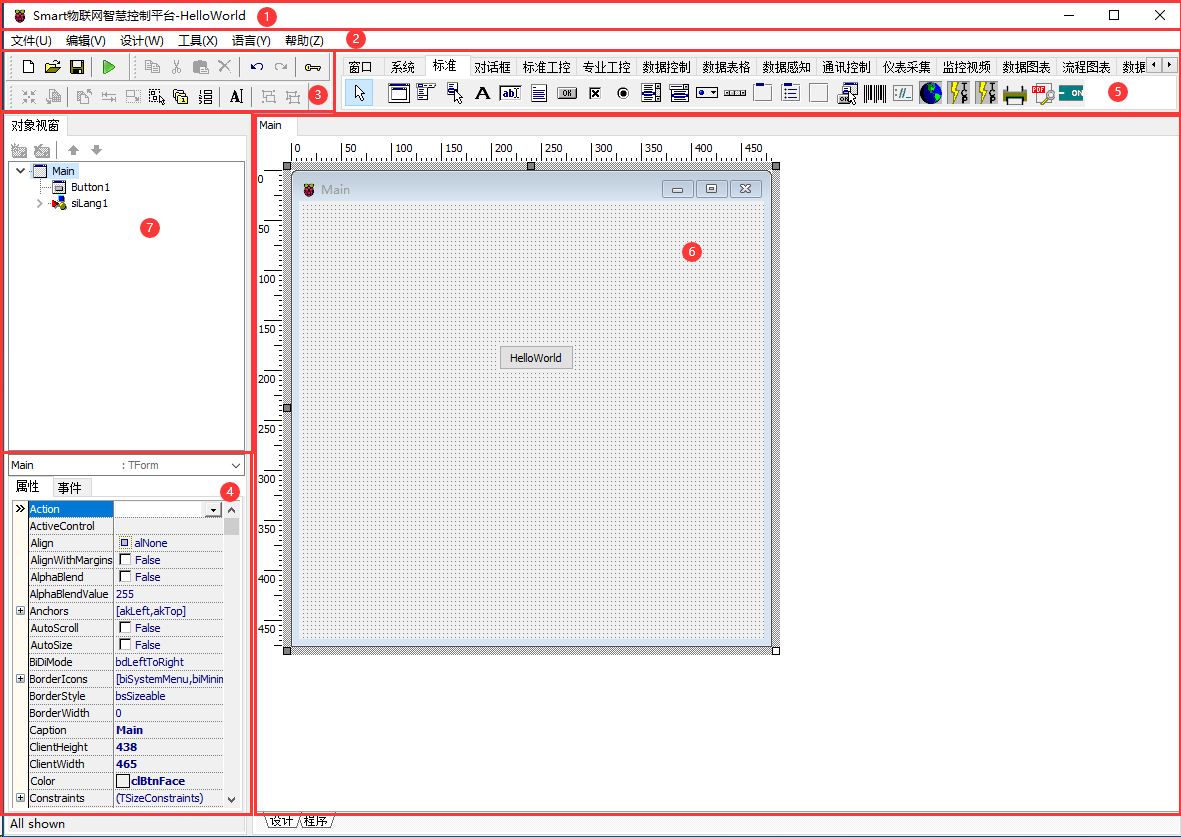
Smart主界面區域分佈如圖1所示,下面將各區域功能進行說明。
- 標題欄: 平臺標題。
- 功能表欄: 平臺功能功能表。
- 快捷工具欄: 功能表欄中專案的快捷工具條。
- 控制元件盤: 平臺控制元件展示區。
- 屬性面板: 屬性面板用於展示目前控制元件的屬性(Properties)及觸發事件(Events)內容。
- 窗體設計及程式碼區: 進行程式窗體設計開發及程式編寫。
- 對像視窗: 對像視窗用於展示目前設計程式所使用的控制元件列表。
# 2. 功能表功能說明
[檔案]下拉功能表各項說明如下:
[新建窗體]:新建一個窗體。[打開專案]:打開一個專案檔案。[儲存專案]:儲存專案檔案。[專案另存為]:將已打開專案另存為到其它目錄。[專案另存為(加密)]:企業版專用功能,將已打開專案以加密模板的方式另存為到其他目錄,加密的模板只能運行,不能進行設計與修改操作。[關閉窗體]:關閉目前打開的專案工程檔案。[全部關閉]:關閉全部的專案工程檔案。[退出]:關閉Smart物聯網智慧控制平臺。
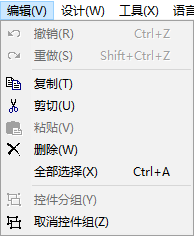
[編輯]下拉功能表各項說明如下:
[撤銷]:撤銷上一步的操作。[重做]:恢復上一步撤銷的操作。通常情況下,重做選項是灰色不可用狀態,只有當執行了撤銷操作,重做選項才可用。[複製]:複製目前選中的控制元件。[剪下]:剪下目前選中的控制元件。[貼上]:將複製或者剪下的控制元件進行貼上操作。通常情況下,該選項是灰色不可用狀態,只有當進行了複製或者剪下操作,貼上選項才可用。[刪除]:刪除目前選中的控制元件。[全部選擇]:將目前的框架中顯示的全部控制元件進行選中操作。[控制元件分組]:在進行多選操作(按住SHIFT鍵然後滑鼠點選多個控制元件進行選擇)后,該選項可用。進行分組后,分組內的各控制元件的相對位置將會固定,直至分組被取消。[取消控制元件組]:選擇任意的已分組的控制元件,點選該選項后控制元件的分組將被取消。
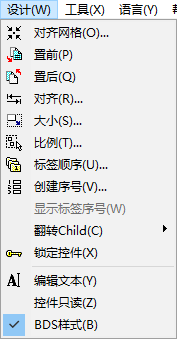
[設計]下接功能表中各項說明如下:
[對齊網格]:將控制元件位置與最近網格進行對齊操作。[置前]:將控制元件位置放置於其他控制元件之前。[置后]:將控制元件位置放置於其他控制元件之後。[對齊]:點選後會出現對齊選項,可對當前選擇的多個控制元件進行水平與垂直方向上的對齊操作,多個控制元件依照規則向其中一個控制元件對齊。[大小]:調整選擇的多個控制元件在程式中顯示的大小,多個控制元件依照規則向其中一個控制元件對齊大小。[比例]:用於調整程式的控制元件顯示比例。可將程式中的控制元件(包括程式本身的顯示面積)按百分比進行縮放。[標籤順序]:調整控制元件的標籤在對像視窗中的顯示順序。[建立序號]:對一些不可見的專案建立序號,調整這些專案在對像視窗中的顯示順序。[翻轉Child]:用於控制元件在顯示框架中的映象翻轉。預設為全部映象翻轉。[鎖定控制元件]:點選后,目前窗體中的所有控制元件均不能進行移動操作,再次點選即可取消鎖定。[編輯文字]:點選后,選擇控制元件時可對控制元件展示的文字內容進行更改,再次點選即可取消此功能。[控制元件只讀]:選中后,目前窗體中所有控制元件不能對控制元件屬性做任何修改和移動操作。[BDS樣式]:是否允許設定窗體本身的樣式資訊。
[工具]下拉功能表各項說明如下:
[屬性選項]:用於自定義界面的外觀,包括顏色、字型顯示等調整內容。[設計選項]:用於對設計界面的選項設定。[資料庫設定]:用於設定資料庫連線、TARS雲端伺服器的設定。[選擇面板]:屬性選項中的預設面板設定,可點此處進行快速切換。
[語言]下拉功能表各項說明如下:
[選擇語言]:選擇平臺語言,預設支援英語、簡體中文、繁體中文。[新增語言]:新增其它語言項,如越南語、日語等。[語言設定]:配置多語言設定。
[幫助]下拉功能表各項說明如下:
[關於…]:關於平臺對話方塊,包含產品註冊指引的說明。[註冊…]:打開註冊說明界面。
